שְׁאֵלָה
בעיה: כיצד לתקן עיכוב שמע ארוך לפני הפעלה ב- Windows 11?
שלום. לאחר שדרוג ל-Windows 11, קובצי האודיו שלי מתחילים להתנגן כ-20 שניות לאחר הפעלתם או שהם לא מתנגנים כלל. הבעיה קיימת בקבצים במחשב שלי ובאתרים. כל טיפים יתקבלו בברכה.
תשובה פתורה
הגרסה החדשה ביותר של Windows - Windows 11 שוחררה על ידי מיקרוסופט בשנת 2021, אך המשתמשים עדיין נתקלים בבעיות גדולות. כתבנו בעבר על בעיות של Windows 11, כגון סמלי שורת המשימות לא עובדים, חסרים שעון ותאריך, ו סייר הקבצים בפיגור.
לאחרונה, אנשים רבים החלו להיתקל בבעיות שמע לאחר שדרוג ל-Windows 11. משתמשים מתארים את הבעיה כהשהיית אודיו ארוכה לפני שמתחילים. נראה שהבאג משפיע על אפליקציות מסוימות, כמו Powerpoint, קבצי שמע במחשב ודפדפנים גם כן. הבעיה היא די מסתורית מכיוון שאין תיקון אחד שפתר אותה עבור כולם.
חלק מהמשתמשים ניסו לחזור ל-Windows 10, וחלקם הצליחו - עיכוב השמע נעלם. עם זאת, עבור אחרים - התקלה חזרה לאחר זמן מה. במדריך זה תמצא 5 שלבים שיכולים לעזור לך לתקן את עיכוב השמע הארוך לפני שתתחיל ב-Windows 11. אם למרבה הצער אף אחד מהם לא יעזור, אתה יכול גם לנסות שדרוג לאחור מ-Windows 11 ל-Windows 10 כמוצא אחרון.
עבור חלק מהמשתמשים, הבעיה תוקנה על ידי עדכון מנהלי התקנים,[1] ואחרים נאלצו ליצור קשר עם יצרן המחשבים שלהם מכיוון שהתגלה שהבעיה נגרמת מבעיות חומרה. אם ברצונך להימנע מתהליך ארוך של פתרון בעיות, אנו ממליצים להשתמש בכלי תחזוקה כמו תמונה מחדשמכונת כביסה מאק X9 שיכול לתקן את רוב שגיאות המערכת, BSODs,[2] קבצים פגומים ורישום[3] נושאים. אחרת, המשך לפי ההוראות הידניות המפורטות להלן.
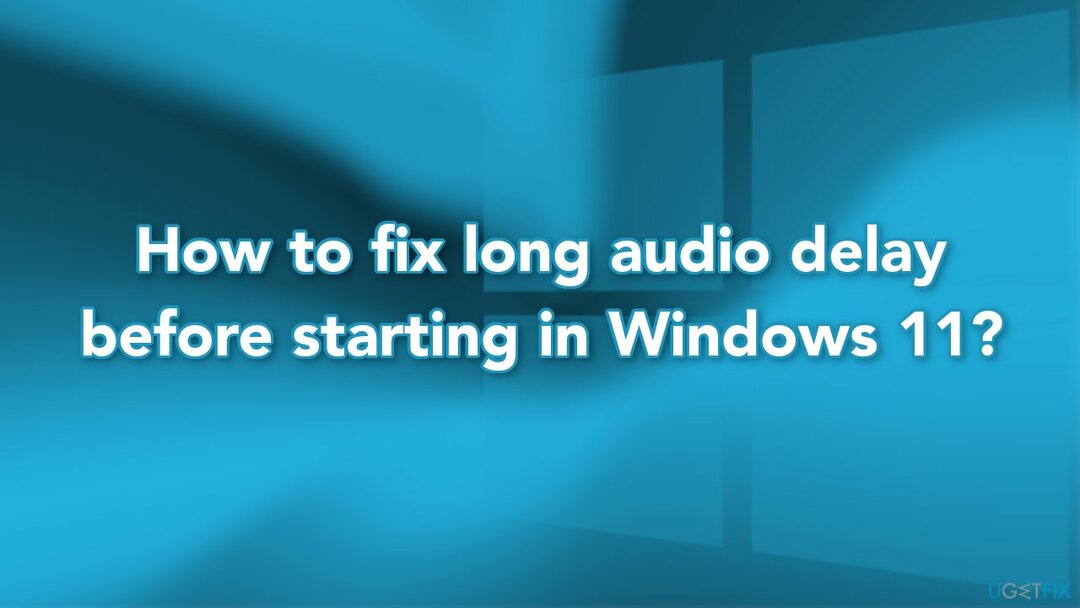
שיטה 1. התקן את עדכוני Windows
כדי לתקן מערכת פגומה, עליך לרכוש את הגרסה המורשית של תמונה מחדש תמונה מחדש.
- נְקִישָׁה הַתחָלָה בשורת המשימות
- בחר את הגדרה האפליקציה מוצמדת ל- הַתחָלָה תַפרִיט
- נְקִישָׁה עדכון חלונות בצד שמאל של הגדרות
- הקש על בדוק עדכונים לחצן כדי להוריד ולהתקין עדכוני תיקון חדשים
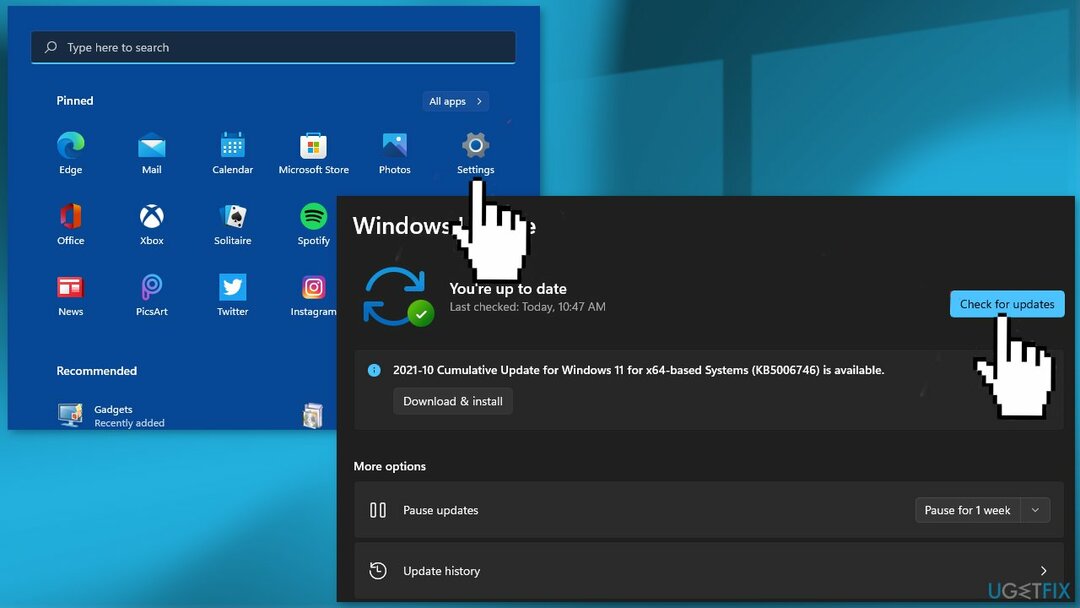
- אתה יכול גם להתקין עדכונים אופציונליים על ידי מעבר אל לשונית מתקדם
שיטה 2. תיקון קבצי מערכת פגומים
כדי לתקן מערכת פגומה, עליך לרכוש את הגרסה המורשית של תמונה מחדש תמונה מחדש.
השתמש בפקודות שורת הפקודה כדי לתקן פגמים בקובץ המערכת:
- לִפְתוֹחַ שורת הפקודה כמנהל
- השתמש בפקודה הבאה ולחץ להיכנס:
sfc /scannow
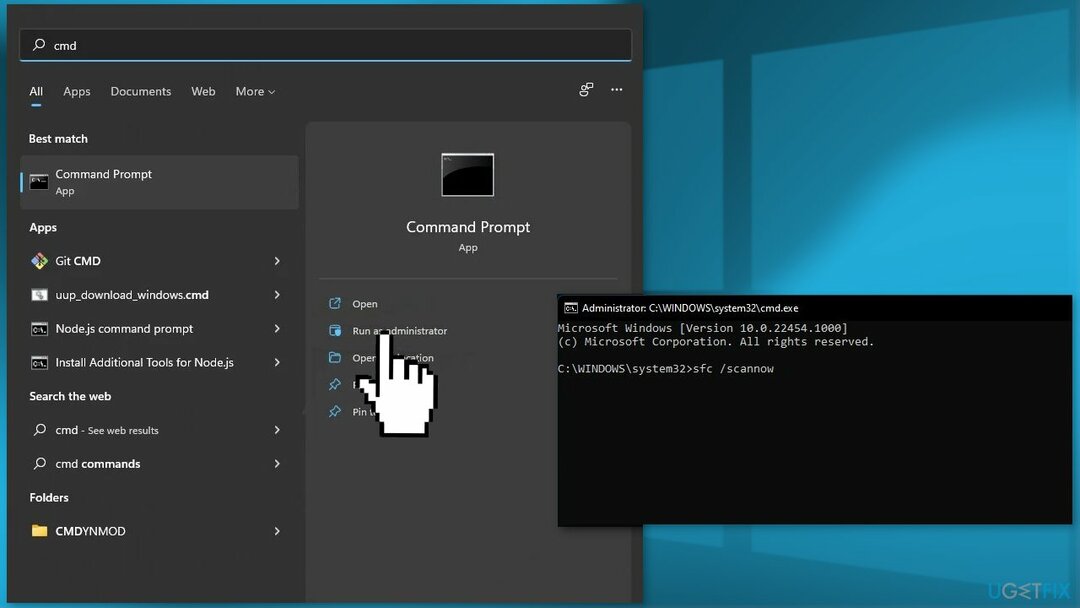
- לְאַתחֵל המערכת שלך
- אם SFC החזיר שגיאה, השתמש בשורות הפקודה הבאות, לחיצה על להיכנס אחרי כל אחד:
DISM /Online /Cleanup-Image /CheckHealth
DISM /Online /Cleanup-Image /ScanHealth
DISM /Online /Cleanup-Image /RestoreHealth
שיטה 3. עדכן מנהלי התקנים לכרטיסי אודיו וגרפיקה
כדי לתקן מערכת פגומה, עליך לרכוש את הגרסה המורשית של תמונה מחדש תמונה מחדש.
- סוּג מנהל התקן באזור החיפוש של שורת המשימות ולחץ לִפְתוֹחַ
- בתוך חלון מנהל ההתקנים, הרחב את ה מנהלי התקנים לתצוגה אוֹפְּצִיָה
- לחץ לחיצה ימנית על מנהל ההתקן של התצוגה הפגום ובחר עדכון מתפריט ההקשר
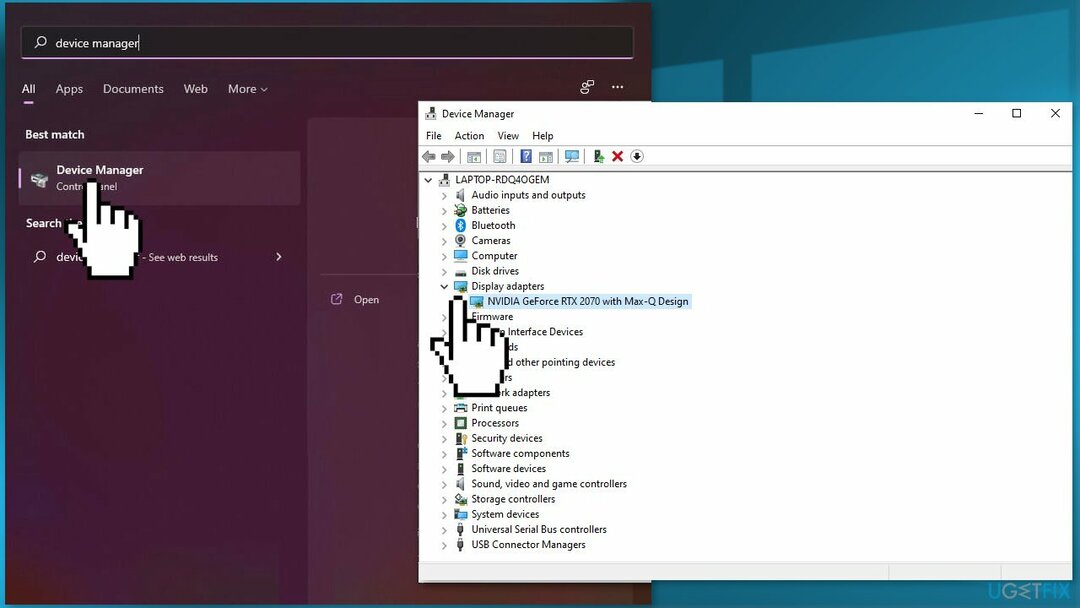
- כעת הרחב את כניסות ויציאות אודיו, מצא את הדרייבר, ועדכן אותו
- אם זה לא עזר או ש-Windows לא הצליח למצוא עדכונים כלשהם, השתמש בכלי שירות כמו DriverFix שיכול למצוא את מנהלי ההתקן הטובים ביותר עבור המערכת שלך ולהתקין אותם באופן אוטומטי
שיטה 4. צור קשר עם היצרן של המחשב שלך
כדי לתקן מערכת פגומה, עליך לרכוש את הגרסה המורשית של תמונה מחדש תמונה מחדש.
ייתכן שהבעיה נגרמת מבעיות התאימות בין החומרה לתוכנה שלך. משתמשים רבים מדווחים על בעיית עיכוב השמע במחשבי Dell כדי שתוכל ליצור איתם קשר כדי לעזור לך לתקן אותה. ייתכן שתצטרך לשלוח את ה-devive שלך לתיקון או להחליף אותו. אם יש לך מחשב Dell ונתקל בבעיית עיכוב שמע ארוך ב-Windows 11, פנה לתמיכה של Dell.
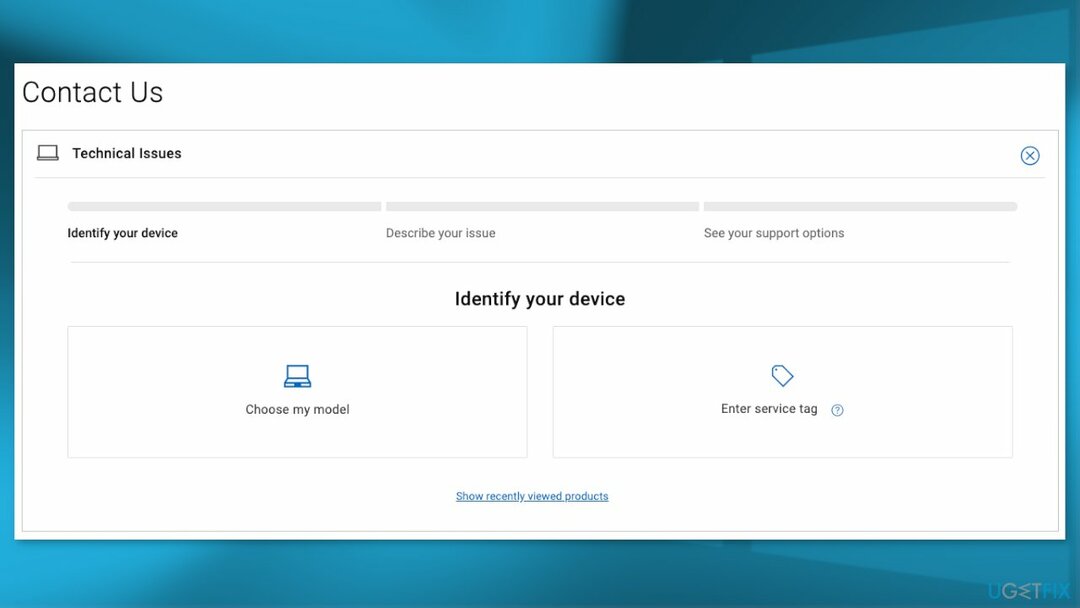
שיטה 5. התקן נקי של Windows 11
כדי לתקן מערכת פגומה, עליך לרכוש את הגרסה המורשית של תמונה מחדש תמונה מחדש.
- לך לפקיד עמוד של מיקרוסופט
- פתח את ה בחר הורד תפריט נפתח, בחר Windows 11, ולחץ על הורד לַחְצָן

- בחר את שפת המוצר שלך מתוך תבחר אחד תפריט נפתח, לחץ לְאַשֵׁר, לאחר מכן לחץ הורדה של 64 סיביות
- כאשר קובץ ISO מסיים את ההורדה, לחץ לחיצה ימנית עליו ובחר פתח עם > סייר Windows כדי לטעון את הדיסק הווירטואלי, ואז לחץ פעמיים על להכין קובץ כדי להתחיל בהתקנה
- עקוב אחר ההוראות שעל המסך
תקן את השגיאות שלך באופן אוטומטי
צוות ugetfix.com מנסה לעשות כמיטב יכולתו כדי לעזור למשתמשים למצוא את הפתרונות הטובים ביותר לביטול השגיאות שלהם. אם אינך רוצה להיאבק בטכניקות תיקון ידניות, אנא השתמש בתוכנה האוטומטית. כל המוצרים המומלצים נבדקו ואושרו על ידי אנשי המקצוע שלנו. הכלים שבהם אתה יכול להשתמש כדי לתקן את השגיאה שלך מפורטים להלן:
הַצָעָה
לעשות את זה עכשיו!
הורד תיקוןאושר
להבטיח
לעשות את זה עכשיו!
הורד תיקוןאושר
להבטיח
אם לא הצלחת לתקן את השגיאה שלך באמצעות Reimage, פנה לצוות התמיכה שלנו לקבלת עזרה. אנא, הודע לנו את כל הפרטים שאתה חושב שאנחנו צריכים לדעת על הבעיה שלך.
תהליך תיקון פטנט זה משתמש במסד נתונים של 25 מיליון רכיבים שיכולים להחליף כל קובץ פגום או חסר במחשב של המשתמש.
כדי לתקן מערכת פגומה, עליך לרכוש את הגרסה המורשית של תמונה מחדש כלי להסרת תוכנות זדוניות.

VPN הוא קריטי כשזה מגיע פרטיות המשתמש. עוקבים מקוונים כגון עוגיות יכולים לשמש לא רק פלטפורמות מדיה חברתית ואתרים אחרים, אלא גם ספק שירותי האינטרנט שלך והממשלה. גם אם תחיל את ההגדרות המאובטחות ביותר דרך דפדפן האינטרנט שלך, עדיין ניתן לעקוב אחריך באמצעות אפליקציות שמחוברות לאינטרנט. חוץ מזה, דפדפנים ממוקדי פרטיות כמו Tor is אינם בחירה אופטימלית בגלל ירידה במהירויות החיבור. הפתרון הטוב ביותר לפרטיות האולטימטיבית שלך הוא גישה פרטית לאינטרנט - היה אנונימי ומאובטח באינטרנט.
תוכנת שחזור נתונים היא אחת האפשרויות שיכולות לעזור לך לשחזר את הקבצים שלך. ברגע שאתה מוחק קובץ, הוא לא נעלם באוויר - הוא נשאר במערכת שלך כל עוד לא נכתבים עליו נתונים חדשים. Data Recovery Pro היא תוכנת שחזור המחפשת עותקי עבודה של קבצים שנמחקו בתוך הכונן הקשיח שלך. על ידי שימוש בכלי, תוכל למנוע אובדן של מסמכים יקרי ערך, עבודות בית ספר, תמונות אישיות וקבצים חיוניים אחרים.